Los aportes parafiscales son contribuciones obligatorias a las cajas de compensación familiar, ICBF y SENA que se realizan por parte de los empleadores.
1. Parámetros
En Siigo para realizar correctamente este proceso se debe en primer lugar, configurar los porcentajes de parafiscales.
El sistema solicita marcar si se desea que se redondee al cien más cercano, al momento de realizar los pagos del empleador.
2. Configuración de la Planilla
Realizar la configuración de los datos para la Planilla Integrada de Liquidación de Aportes. Para esto vamos por la ruta Nómina RRHH electrónica – Seguridad Social – Procesos automáticos – Configuración de Planilla.
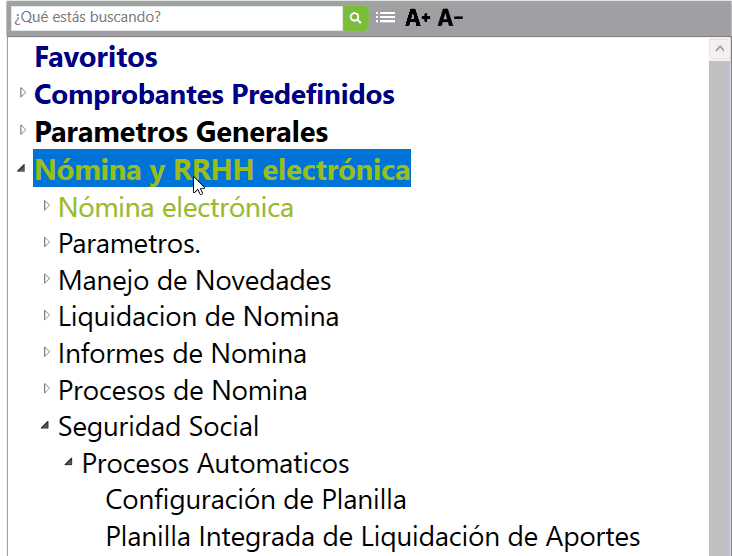
Al ingresar a esta opción nos muestra una ventana con los campos a digitar.
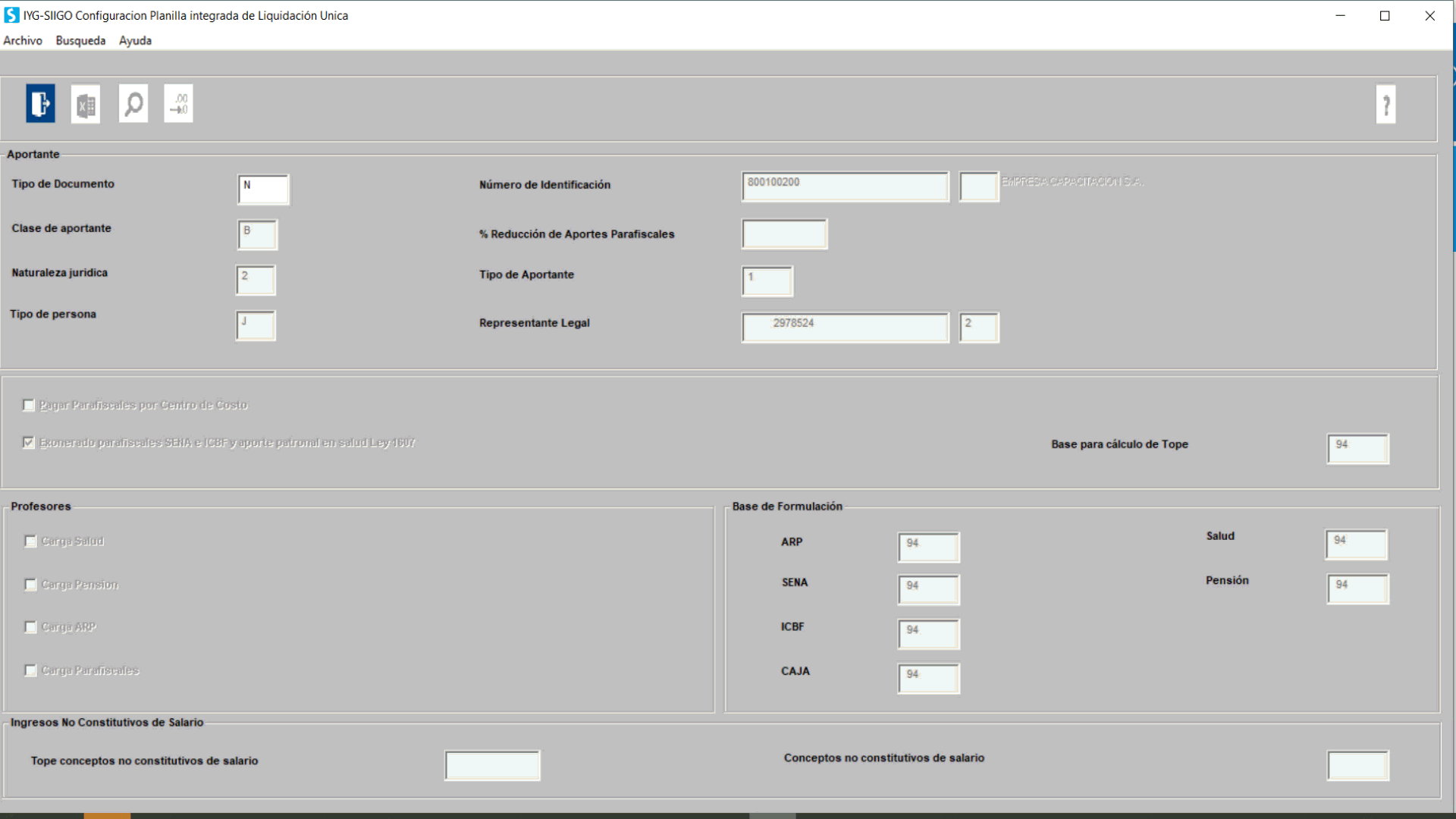
Estos campos contienen la información necesaria para la correcta generación de los Aportes Parafiscales y Seguridad Social, teniendo en cuentas las bases de formulación que el sistema toma como base.
En la parte inicial solicita la información del aportante.
- Pagar parafiscales por centro de costos: Cuando la empresa trabaja con diferentes centros de costos.
- Exonerado de Parafiscales, SENA, ICBF y aporte patronal de Salud: para las empresas que así estén catalogadas.
- Base para el cálculo tope: Se debe crear una Tabla de Formulación donde se asignen los conceptos de ingresos que hacen base del cálculo del IBC para salud, pensión y ARL, tener en cuenta no ingresar en esta tabla los conceptos de nómina que afecten días como: Incapacidades, Licencias y Vacaciones Disfrutadas, así mismo no se debe incluir concepto de nómina que se haya asignado para las vacaciones compensadas.
- Información Profesores: en el caso que se tengan empleados con esta categoría.
El código de la tabla de formulación para las bases de ARP, SENA, ICBF, CAJA, SALUD y PENSIÓN.
En la parte final solicita información para las empresas que manejan ingresos no constitutivos de salario. Si se parametriza esta opción, se debe crear una tabla de formulación con estos conceptos no constitutivos y el sistema hará un proceso interno para el cálculo de la base de seguridad social (salud y pensión), teniendo en cuenta el tope que se coloca en porcentaje.
3. Proceso
Después de realizada esta configuración, continuamos con el proceso de la generación, ingresando por la ruta Nómina – Seguridad Social – Procesos – Planilla Integrada de Liquidación de Aportes.
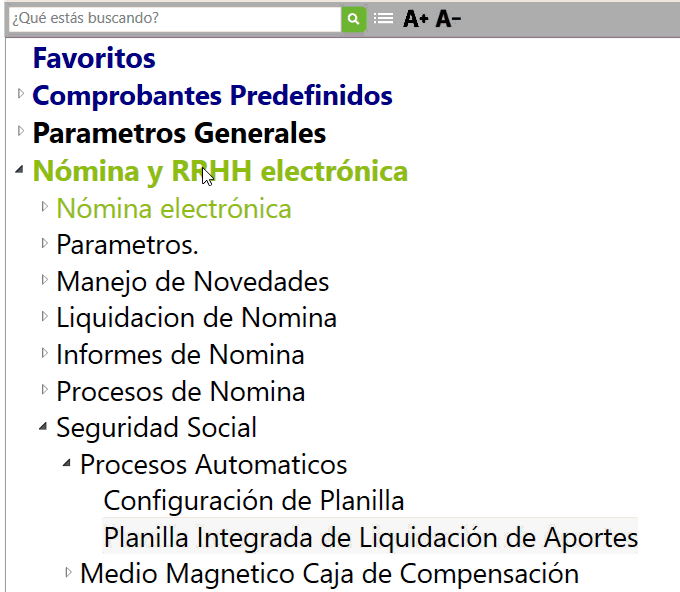
Al ingresar muestra la siguiente pantalla.

Se asigna código de la planilla que se va a generar, se asigna el nombre, pasa a la pestaño de Datos Generales, que trae el periodo para otros fondos, año y mes actual y el periodo para EPS, año y mes siguiente.
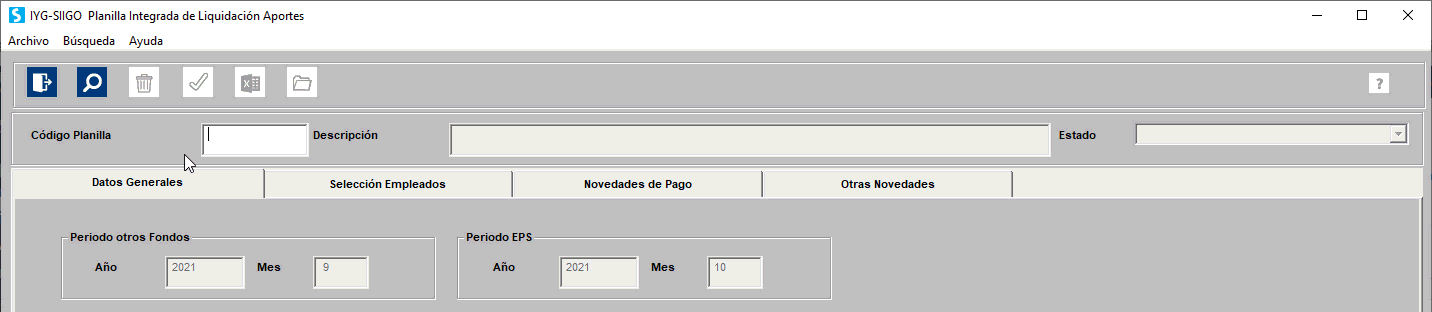
- Código de Arl: lo trae por defecto o se puede buscar
- Operador: despliega un combo con los tres operadores de información, que el programa tiene: Simple, Aportes en línea, mi Planilla.
- Código: este es de acuerdo al operador.
- Forma de presentación: se escoge una de las tres opciones.
- Dependencia: código de la Dependencia.
- Sucursal: Se coloca el código en el caso que la forma de presentación sea con sucursal.
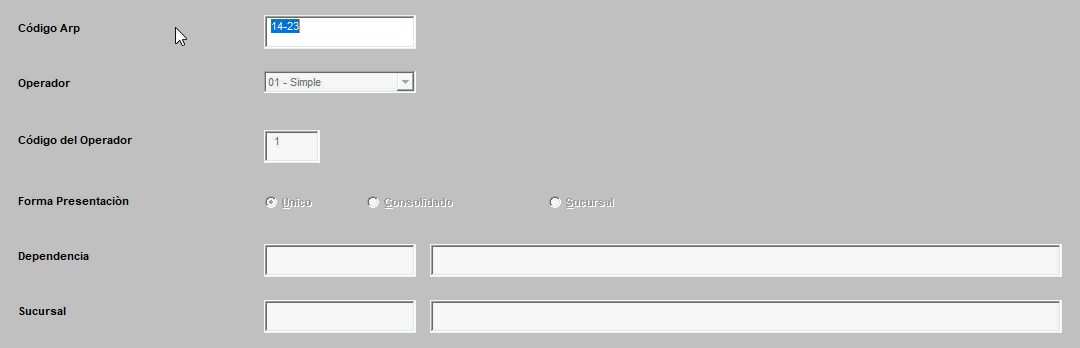
Pasa a la pestaña de selección de empleados, donde trae por defecto los empleados que tuvieron nomina durante el mes en el que se está generando la planilla, se seleccionan los empleados que se deben tener en cuenta para la liquidación, y se da en el icono ![]() para grabar.
para grabar.
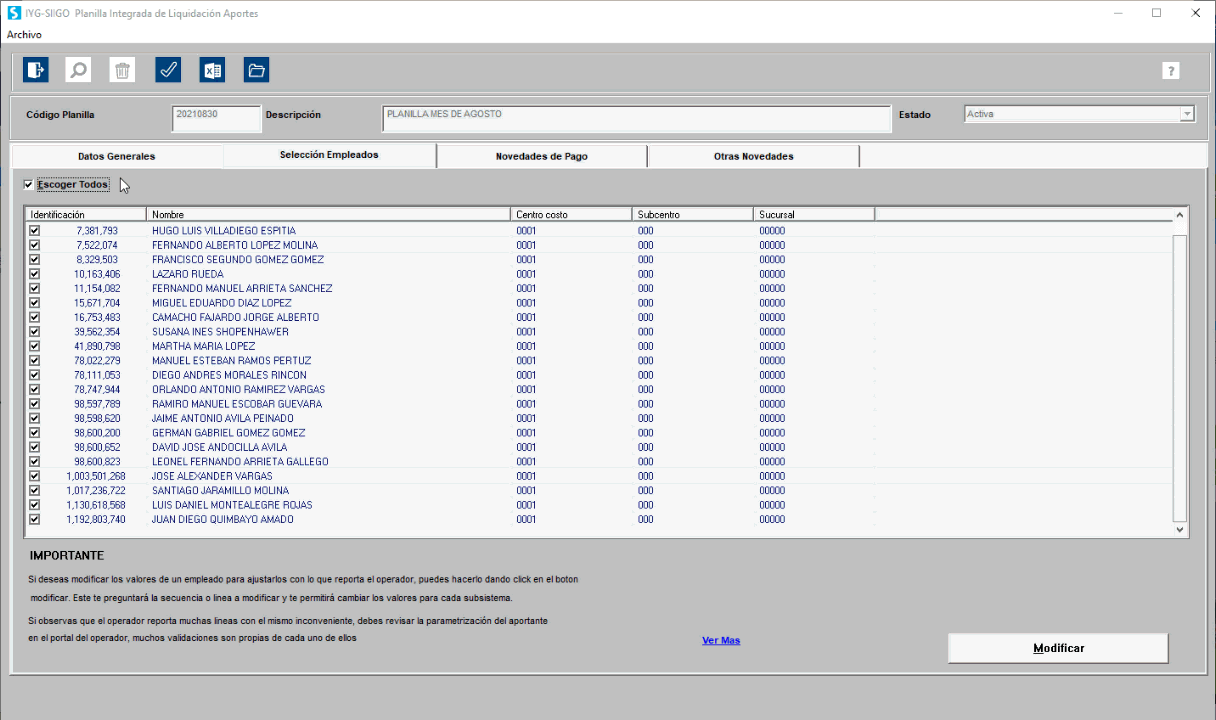
Después de hacer la liquidación se puede enviar el informe a Excel de manera general, para revisar los valores que toma base, el porcentaje y el valor de cada fondo por empleado.
Después de estos pasos, vamos a la ruta Nomina – procesos de nómina – Parafiscales – Comprobante Parafiscal y Pagos del Empleador.
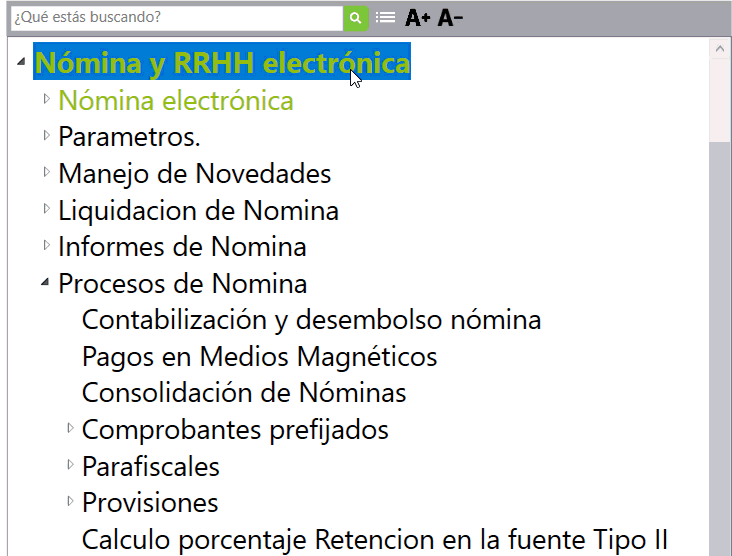
Al ingresar nos genera el mensaje.
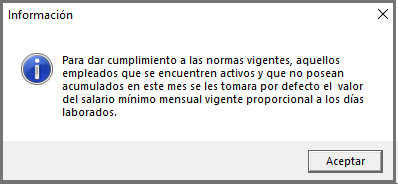
En la nueva pantalla solicita los parámetros para la contabilización.
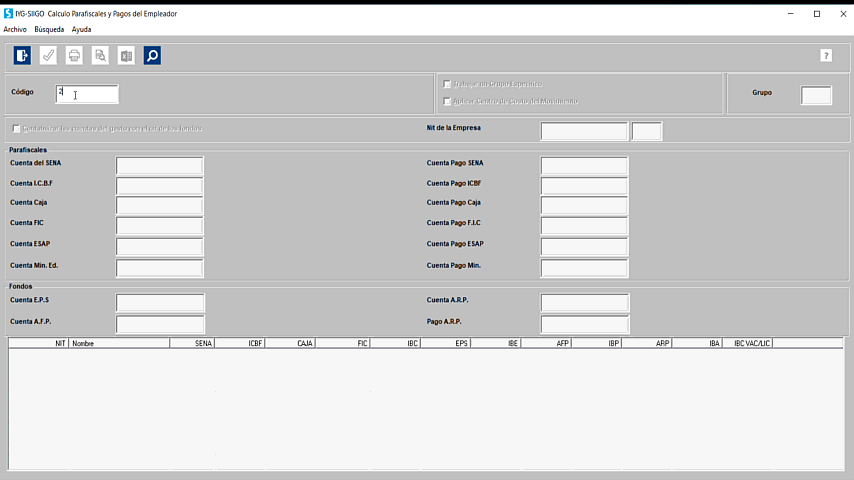
Inicialmente solicita el código de la planilla que se liquidó anteriormente, si se va a trabajar un grupo contable especifico y queremos aplicar a un centro de costos especifico.

En la segunda parte solicita marcar si se va a contabilizar las cuentas del gasto con el Nit de los fondos, en caso contrario lo dejara con el del empleado. Y solicita el Nit de la empresa.
En las siguientes opciones se deben colocar las cuentas del gasto para los parafiscales y los fondos, el sistema trae unas cuentas por defecto, pero se pueden cambiar.
Después de repasar todos los campos y confirmar las cuentas el sistema trae la liquidación de los empleados y le damos la opción de guardar.
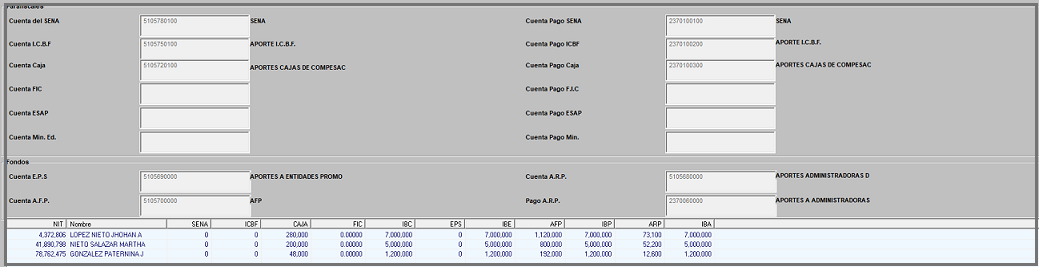
El sistema genera una nueva ventana que permite seleccionar que contabilización se va a realizar, parafiscales, Aporte Pensión, Aporte Salud y Riesgos Profesionales, además permite escoger si se desea que se realice un comprobante por cada empleado, de no marcarse la opción se generaría un solo comprobante por todos los empleados.
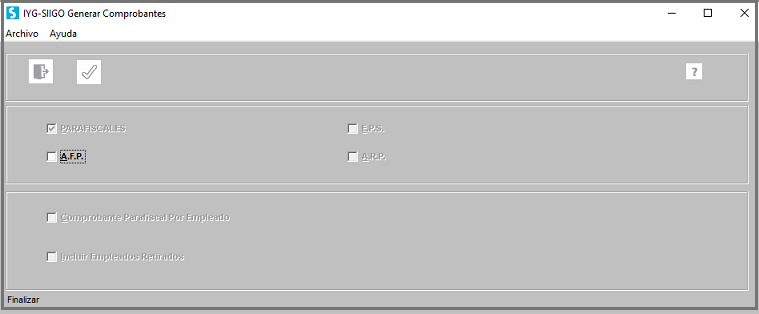
Al realizar las marcaciones, el sistema solicita el documento en el que se va a realizar la contabilización.
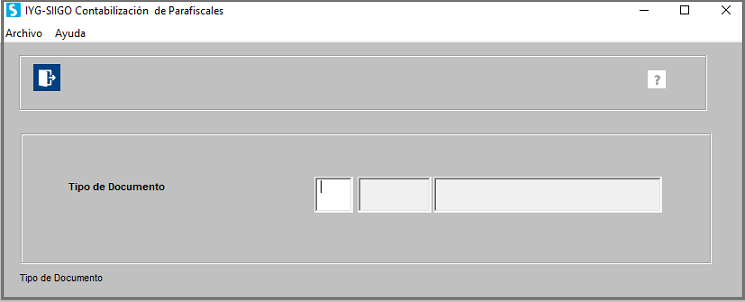
Después de contabilizar, el sistema genera el mensaje de Proceso Terminado. Con esto ya queda generada la liquidación y contabilización de los Parafiscales.
En el caso que la empresa maneje muchos centros de costos y necesite contabilizar en diferentes cuentas de acuerdo al centro de costos, existe la funcionalidad manejo de equivalencias, que se activa en el registro de control por la ruta parámetros Generales – catálogos – Registro de Control.